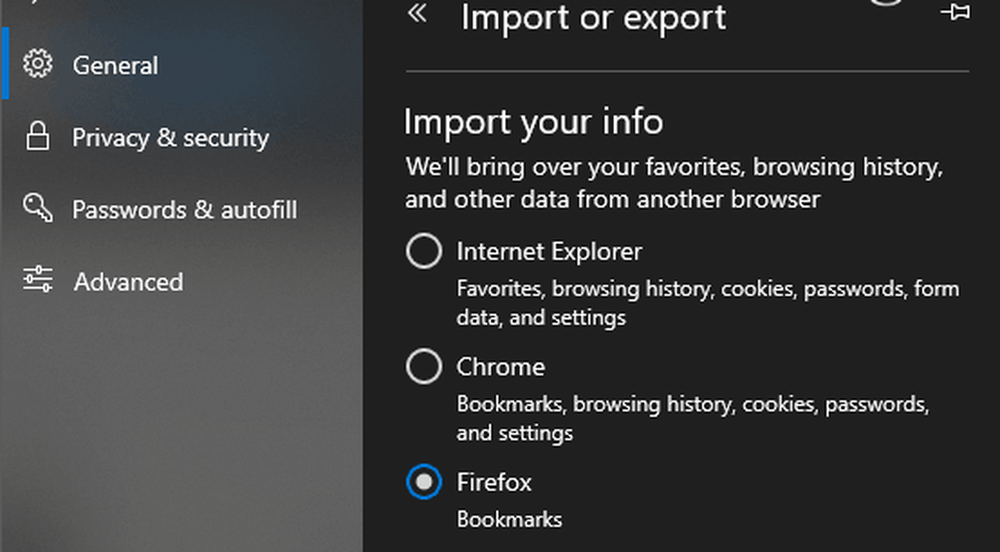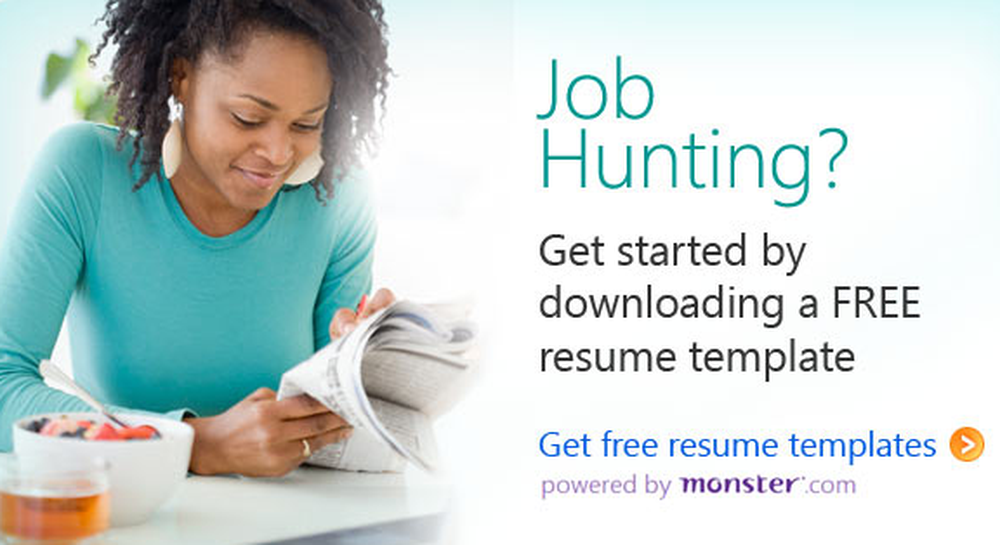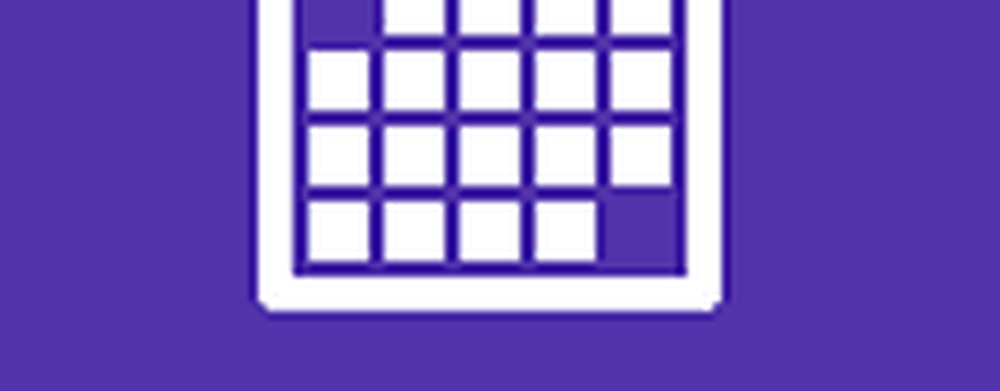Importeer Chrome, IE of Firefox Bookmarks naar Microsoft Edge
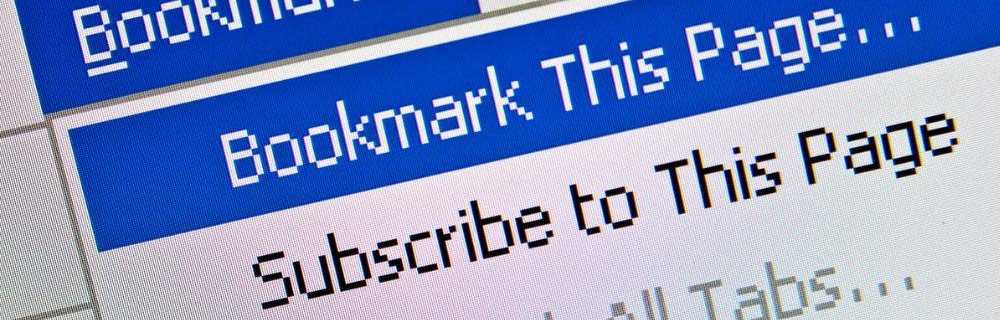
Dus, als u nog niet bekend bent met Microsoft Edge, wilt u misschien ook enkele van uw favorieten en bladwijzers meenemen. Hier is een blik hoe precies dat te doen.
Bladwijzers importeren in Microsoft Edge
Start Microsoft Edge en selecteer de Meer acties knop in de rechterbovenhoek en kies vervolgens Instellingen.
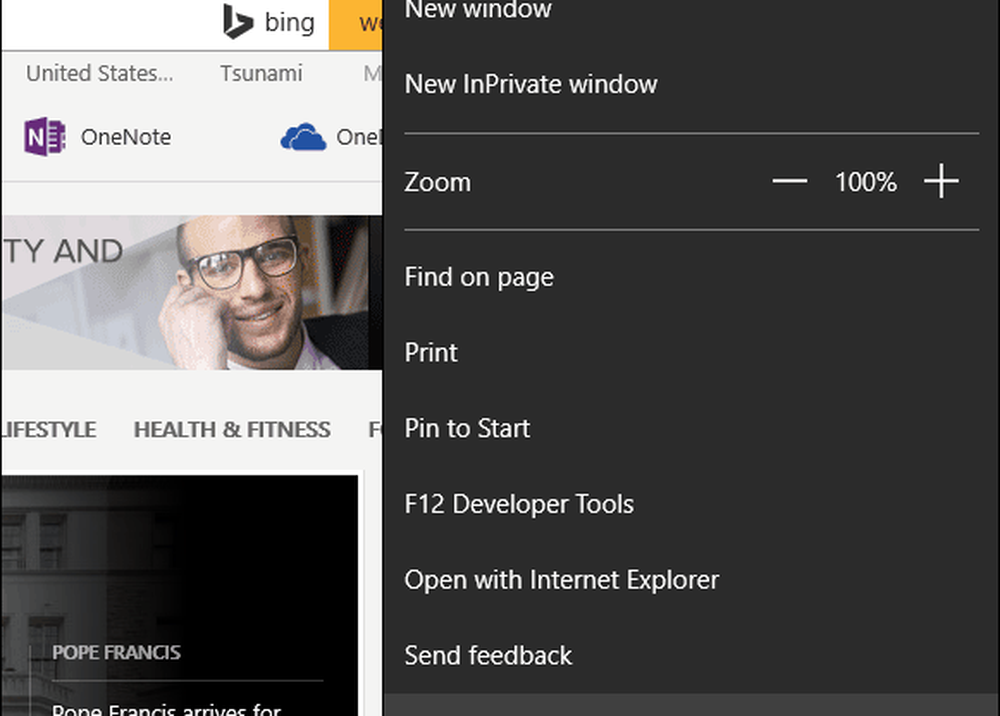
Selecteer vervolgens de Importeer favorieten uit een andere browser link.
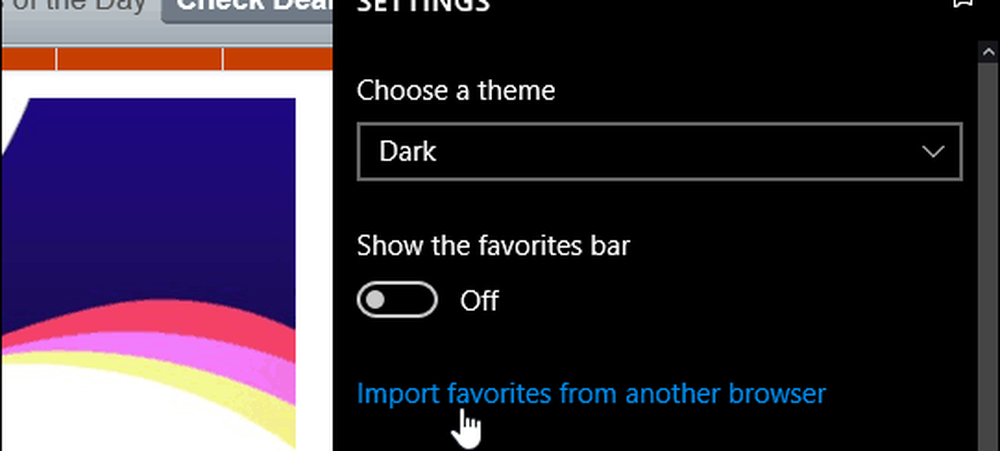
Momenteel zijn Chrome en Internet Explorer de enige twee browsers die worden meegeleverd voor een eenvoudige import. Controleer een of beide en vervolgens Importeren.
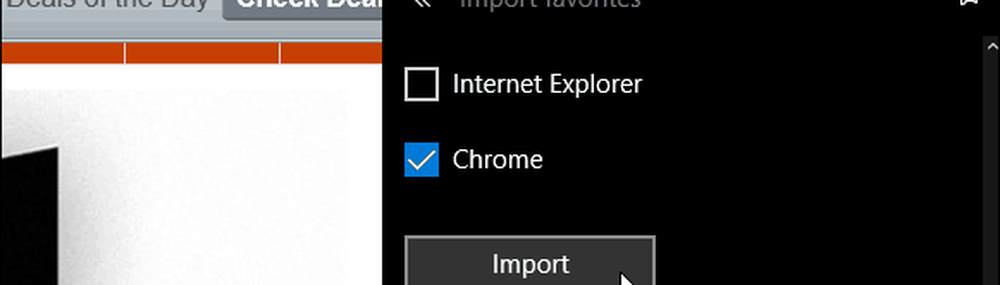
Het zou slechts een paar seconden moeten duren, en dan zult u merken dat de bladwijzers onder het gedeelte Favorieten verschijnen.
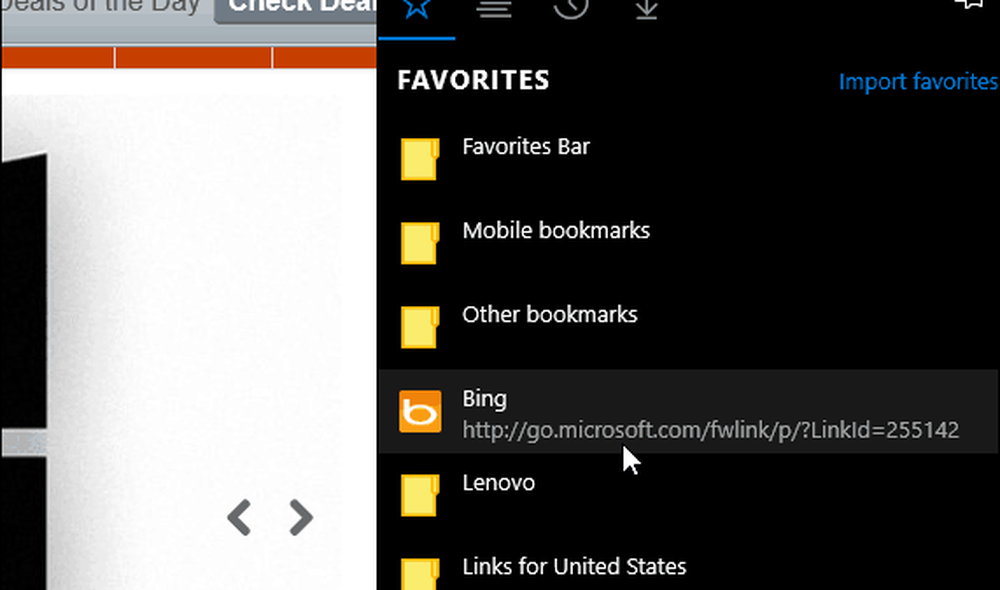
Als je je bladwijzers hebt in mappen zoals je kunt zien die ik in de afbeelding hierboven heb gedaan, open ze dan gewoon om toegang te krijgen tot de opgeslagen webpagina's.
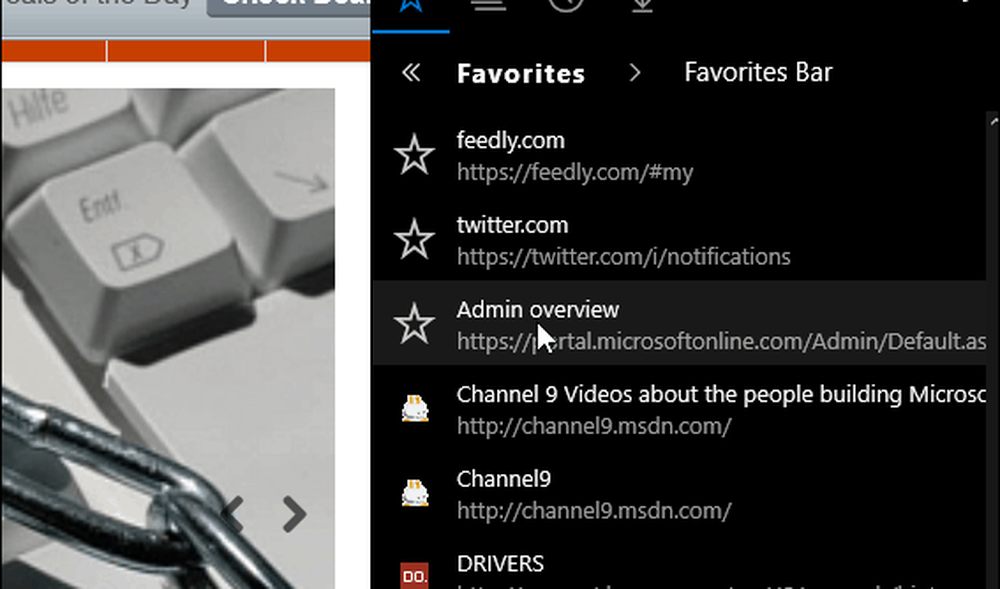
Als je je Favorieten-balk wilt zien, ga je naar Instellingen en draai je de Toon favorietenbalk inschakelen.
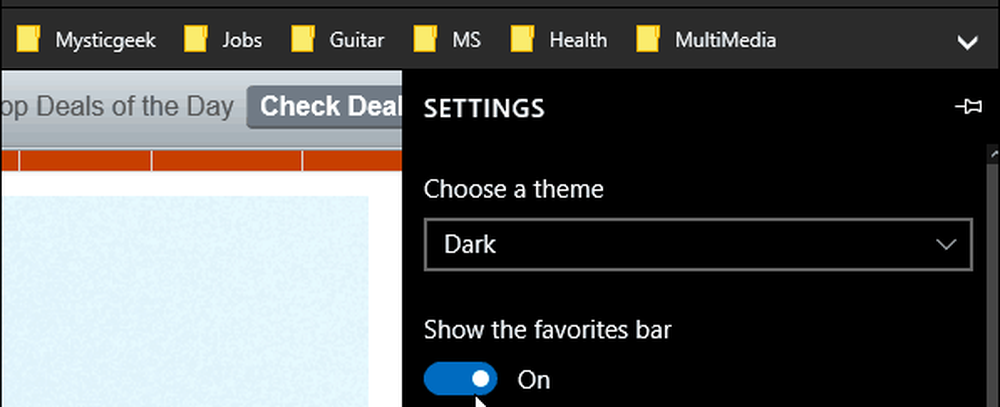
Hoe zit het met de Firefox-bladwijzers?
Op het moment van schrijven heeft Microsoft Edge niet de mogelijkheid om bladwijzers te importeren via een HTML-bestand. Dus wat u moet doen is uw Firefox-bladwijzers exporteren als een HTML-bestand en ze dan importeren in een browser die de functie ondersteunt, zoals Chrome of IE.
Start vervolgens Edge en importeer de nieuwe geïmporteerde Firefox-bladwijzers uit die browser. Lees hier meer over hoe u Bladwijzers van Firefox naar Chrome kunt overbrengen.
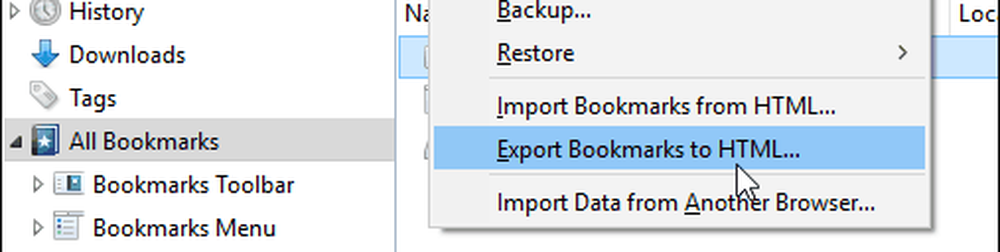
Bijwerken: Met Edge kunt u nu bladwijzers van Firefox importeren. Ga naar Instellingen> Algemeen> Importeren of exporteren en kies "Firefox-bladwijzers" en klik vervolgens op de knop Importeren.